Hogyan készítsünk saját dizájn Windows 8 - Windows 8
Egy érdekes funkció, hogy a téma a Windows 7 kompatibilis a Windows 8, ami azt jelenti, hogy amellett, hogy a több száz hivatalos témák a Windows 8, akkor hozzáférhet több ezer „nem hivatalos” témák a Windows 7.
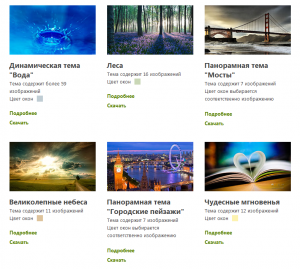
Témák Windows 8 közé háttérképek változtatni a színét az ablakok közé tartozik az új egérkurzorok, hangsémáját, képernyővédő és ikonok fájlokat.
A saját témát egy sor háttérképek, kurzorok, képernyővédők és ikonok kövesse az alábbi utasításokat.
1. Egy kattintással az asztalon a jobb gombbal pop-up menük és nyitott testreszabás.
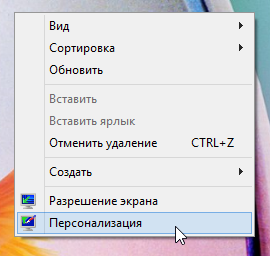
2. Hozzon létre egy új témát linkre Asztal háttere alján megnyíló ablakban
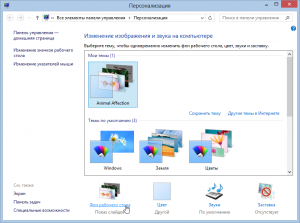
témák a Windows 8
És adja át a Tallózás gombra a megnyíló ablakban a mappa elérési útját, hogy a háttérképet
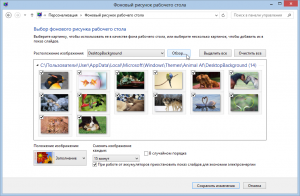
tapéta
Meg kell szem előtt tartani, hogy nem adhat meg több mappa egyszerre. Tehát, ha a kedvenc képek különböző mappákban, őket egy könyvtárba, és adja meg az elérési útvonalát.
3. kép módosításához változás gyakorisága, válassza ki a kívánt értéket az az ablak alján a szakasz helyébe minden képet.
4. Most menj vissza a fő Testreszabás ablakot. Ha azt kívánja, hogy a saját hang rendszer, először meg kell állítani a jelenlegi. Ezért megy a Hang menüben a megfelelő linkre az ablak alján. Itt válasszuk ki a témát, hogy módosítani fogják, kattintson a belépés és a Tallózás gombra, hogy meghatározza az elérési utat a .wav fájl hang az esemény.
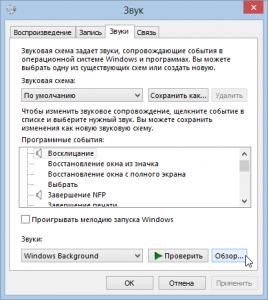
5. Meg lehet változtatni az alapértelmezett ikonokat Sajátgép, Lomtár, és a Hálózati helyek. Ehhez kattintson a linkre az Asztali ikonok módosítása. Válassza ki a kívánt elemet, és kattintsunk a Change Icon adja meg az útvonalat, hogy az ICO fájl vagy ikon erőforrás DLL fájl, amely egy sor ikonok. Mentse el a módosításokat.
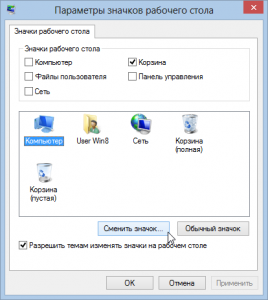
asztali beállítások ikonra
6. Tehát hozzá egy háttérkép, ikonok változott, hangsémáját, akkor most hozzá a készlet egér kurzor. Ehhez menj a linkre Change egérmutatókat és válasszon olyan rendszer a legördülő listából:
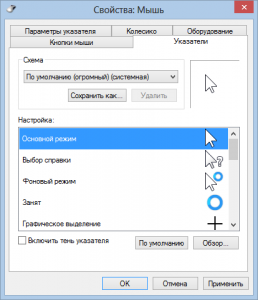
7. Add hozzá a kedvenc téma képernyővédőt. A link alján a Screen Saver menüben nyissa meg a Testreszabás ablakban válassza ki a kívánt képernyővédő. Kattintson az OK hozzáadása után.
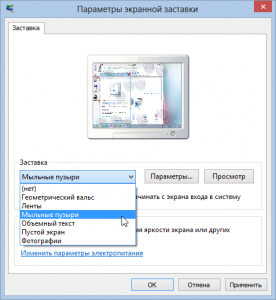
Képernyővédő beállításai
8. Mi már majdnem kész, továbbra is válassza ki a színt az ablakokat. Ehhez kattintson a linkre a színes egyéniség. Itt megadhatja a kívánt színt doboz, szín intenzitása, vagy az automatikus színválasztás függően háttérképet.
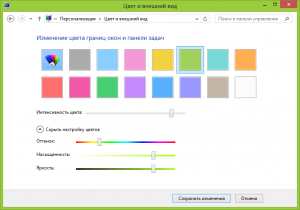
színét és megjelenését
9. Menj vissza a testreszabás menüben. A téma jelenjen meg a Saját témák néven mentett téma. Kattintson a jobb egérgombbal az ikonra, válassza a Save téma megosztására, és adja meg, hová mentse a téma fájlt.
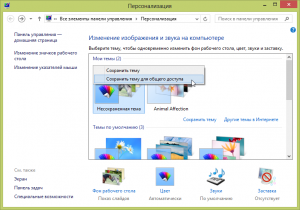
természetvédelmi témák
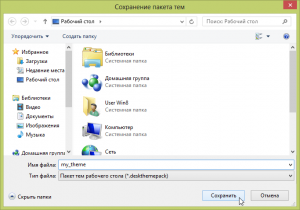
Ez minden. A kilépés kap a fájl .deskthemepack saját témák a Windows 8, amely akkor ossza meg barátaival. Csak tartsd észben, hogy a téma a Windows 8 nem működnek a Windows 7.